教程网首页 > 百科教程 > ps教程 》 Photoshop制作漂亮的非主流贴纸照效果
Photoshop制作漂亮的非主流贴纸照效果
品牌型号:联想yoga14s 2021版
系统:Windows 11 专业版
软件版本:ps 2021 专业版
部分用户可能电脑型号不一样,但系统版本一致都适合该方法。
效果图:

原图:

打开素材,用曲线把它调亮一点
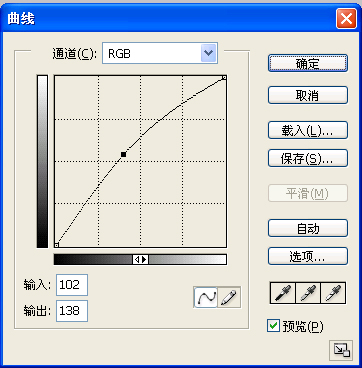
找到椭圆工具,在适当的位置画。
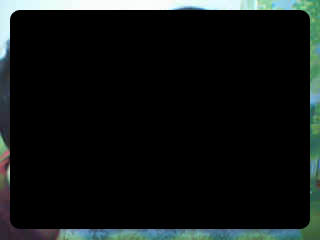
确定下好位置后,点击右键,选择建立选区。然后按ctrl shift i反选,按删除键,把黑色椭圆形状的图层去掉,一张椭圆形状的相片就出来了

用抽丝的画笔,可以让人感觉没那么模糊

添加其它效果,先在周围加点五角星,在自带的画笔工具里可以找到。

然后再加了个蝴蝶和字体


在周围再画点类似发光的物体。

可以把那些发光物体变亮一点,按图层样式,选择外发光
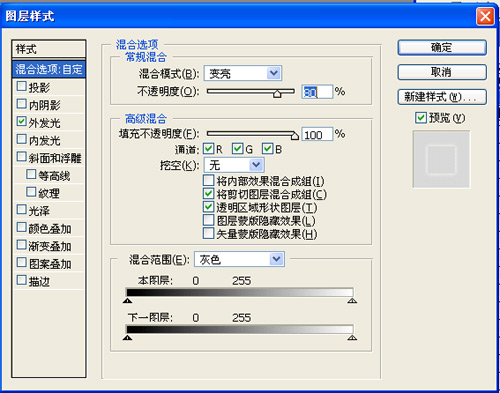

Photoshop制作漂亮的非主流贴纸照效果相关文章:
无相关信息扫一扫手机观看!

最新更新的教程榜单
- photoshopexpress和photoshop区别03-08
- Ps衣服怎么改成彩虹色03-08
- ps中图片怎么旋转03-08
- ps制作缝线效果的牛仔艺术字03-08
- 用ps CS5新功能完成精细毛发抠图03-08
- ps怎么选定区域03-08
- 怎么样将照片编辑成宽高比3:403-08
- ps换色后怎么调整边缘03-08
- ps怎么调整文件尺寸大小03-08
- 电脑上ps怎么免费下载03-08
- photoshopcs怎么提取印章03-08
- ps怎么把一张图片p得高大上03-08
- ps中蒙版抠图背景如何去掉03-08
推荐的视频教程榜单
- ps调整图层大小04-04
- ps立体字制作教程05-10
- Photoshop通道的加工手法04-14
- ps新建白色背景图层05-10
- ps如何一键变白底05-10
- Photoshop简单为芙蓉姐姐瘦身05-10
- ps怎么调整单个图层大小04-04
- ps卸载不了怎么办05-10
- ps像素和厘米怎么换算05-10
- ps怎么改图片大小kb像素不变05-10
- ps内容识别在哪04-14
- ps中怎么加时间水印04-04
- ps金属字怎么做05-10

















